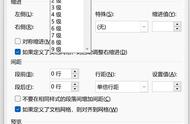1、到微软官网下载Windows10的系统光盘映象文件。
2、然后用微软官方的系统U盘制作工具,将系统光盘映象文件写入U盘。
3、然后将系统首选引导设置为U盘,然后保存重新启动。
4、电脑就从系统U盘引导,根据安装程序提示进行安装即可。
如果您需要重新安装Windows 10操作系统,并且您已经拥有一个可用于安装的Windows 10安装文件(通常是ISO镜像文件),那么您可以使用U盘来重装Windows 10。以下是使用U盘重装Windows 10的步骤:
下载Windows 10安装文件:首先,您需要从Microsoft官网下载Windows 10安装文件。这个文件通常是一个ISO镜像文件,您需要下载和保存它。
准备U盘:您需要使用至少8GB容量的U盘,将其格式化并准备为Windows 10安装介质。请注意,使用U盘将会清除其中的所有数据,请提前备份您的数据。
创建Windows 10安装盘:使用Windows 10安装文件和准备好的U盘,可以使用一个Windows 10安装媒体创建工具来创建Windows 10安装盘。这个工具可以从Microsoft官网下载。
进入计算机的BIOS设置:将U盘插入电脑的USB端口,然后重启计算机并进入BIOS设置。在BIOS设置中,选择从U盘启动,以便从U盘启动Windows 10安装程序。
安装Windows 10:启动U盘上的Windows 10安装程序,然后按照屏幕上的指示进行操作,直到安装程序完成安装过程。在安装过程中,您需要选择安装选项、选择磁盘分区和设置Windows 10的其他设置。
完成安装:完成安装后,您需要重新启动计算机,然后登录新安装的Windows 10系统。
需要注意的是,安装Windows 10将会清除计算机中的所有数据,请务必提前备份您的数据。此外,如果您遇到任何问题,可以参考Microsoft官网的Windows 10安装指南,或者联系计算机制造商的技术支持人员获取帮助。